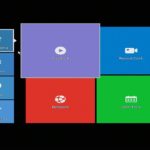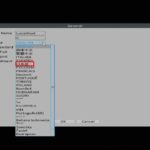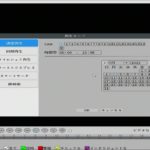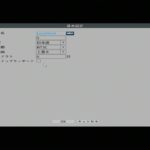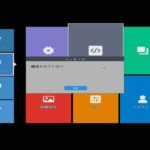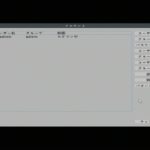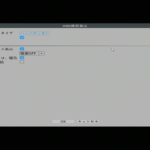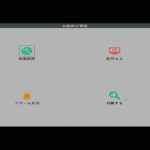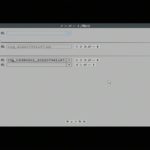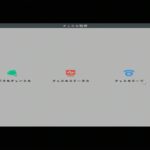K8‐NVR8016KS 顔検出対応16ch 4K録画対応ネットワークレコーダー
 K8‐NVR8016KSネットワークレコーダーは、最大16台の4K(800万画素)解像度iCSeeアプリ対応カメラ又ネットワーク共通規格ONVIF対応のカメラを接続・録画・詳細設定(ONVIFを除く)する事ができます、また最新のAI機能の「顔検出カメラ」に対応しており撮影した映像中の顔をトリガーとして簡単にピックアップ可能になっています、ただし顔検出機能を有効化するには顔検出機能内蔵ネットワークカメラが必要となりますのでご注意下さい。
K8‐NVR8016KSネットワークレコーダーは、最大16台の4K(800万画素)解像度iCSeeアプリ対応カメラ又ネットワーク共通規格ONVIF対応のカメラを接続・録画・詳細設定(ONVIFを除く)する事ができます、また最新のAI機能の「顔検出カメラ」に対応しており撮影した映像中の顔をトリガーとして簡単にピックアップ可能になっています、ただし顔検出機能を有効化するには顔検出機能内蔵ネットワークカメラが必要となりますのでご注意下さい。
顔検出機能カメラは半導体不足と円安により高額でラインナップが少なくPTZカメラを防犯システムに組み込んでいる方はカメラ網に穴が開く事になりますので、まずレコーダーを導入してカメラの入れ替えは価格が落ち着くまで待った方が良いかと思います。
K8‐NVR8016KSもカメラと同じXMライセンス認証があり、XMEye/AnySee/iCSeeアプリ、CMS/VMSソフトソフトから見ると「16台のカメラを内蔵したカメラ」として認識されます、またXMEyeアプリで運用できないONVIF対応カメラもK8‐NVR8016KSに追加すれば運用する事が可能になり、K8‐NVR8016KSからカメラ設定変更を行う事も可能ですIPアドレスの変更やE-mailなど個々のカメラ設定の変更、監視画面ではPTZ回転操作やズームなどカメラ設定変更を行う事も可能です(ONVIF応カメラではPTZ回転操作・録画設定のみ変更可能)旧品を一部流用する事が可能なので導入の際に機材を一新する必要がなく設備のトータルコストも低く抑える事が可能になります。
4K解像度のカメラ16台をCMSやVMSのWindows/Appleソフトで運用するにはハイスペックなパソコンが必要ですし高価なパソコンを別の用途に使用する事も出来なくなりますから、K8‐NVR8016KSはコスト的に十分メリットはあるかと思います。
録画容量が膨らまないH.256+エンコードに対応し3.5インチHDD一台が内蔵可能です、ベンダーのインフォメーションでは最大6TBのHDDが搭載可能との事です、USBメモリーへの動画コピー機能も搭載しており自動上書きで消去したくない映像があれば随時保存可能になっています、「カメラが増えて管理が面倒くさい」「とにかく安くカメラシステムを作りたい」「パソコンソフトのCMS/VMSやスマホでの運用に限界を感じている」「旧式化・陳腐化したネットワークカメラを生かしたい」など本格的な防犯カメラシステムを作りたいとお考えの方、現在複数台運用中の方で、運用中のトラブル対処、故障や破損による復旧・交換作業が大変で少しでも左京を軽減させたい方には是非ご検討下さい。
◆ご使用の最低条件
①LAN配線と電源がある事。
②HDMIモニターがある事
③カメラがONVIF対応か、 iCSeeアプリ対応カメラである事(全て対応している訳ではない)
◆スマホでの使用→XMEye Pro google play と Appleストアで配布
◆初期設定アドバイス HDD装着
 パソコンで使用していたHDDをNVRへ流用する場合はHDDを未割り当ての状態にしてから装着して下さい。
パソコンで使用していたHDDをNVRへ流用する場合はHDDを未割り当ての状態にしてから装着して下さい。
一般的な 3.5インチHDDの消費電力は25W程度あり、付属ACアダプター12V2Aでは、必要動作電力を下回り起動できない又はHDDが認識できないできません(NVRは本体起動を優先してHDD動作を停止する仕様になっています、設定が済んだ状態なら「HDD異常」を検知しブザーを鳴らしE-mail送信します)
3.5インチHDDの消費電力は25W程度あり、付属ACアダプター12V2Aでは、必要動作電力を下回り起動できない又はHDDが認識できないできません(NVRは本体起動を優先してHDD動作を停止する仕様になっています、設定が済んだ状態なら「HDD異常」を検知しブザーを鳴らしE-mail送信します)
装着したHDDが認識できない場合は、高容量12V3A~程度の(重くて大きい)ACアダプターをご用意ください。
正常に起動すると、HDDは自動的に認識・フォーマットされ最適なパーティションへ設定されます、容量は常時録画域に全振りしますがNVRの役割を考えた上の設定なのでしょう、パーティションを手動で変更する事も可能なので静止画保存領域が必要な方は別途追加作業を行って下さい。
◆K8‐NVR8016KS スペック
 K8‐NVR8016KSは、単体で4K解像度16台のネットワークカメラの録画が可能なネットワークレコーダーNetwork Video Recorderです、録画だけでなくカメラへのログインと設定変更、PTZ操作、WEB配信機能、録画映像閲覧・管理などパソコンソフト(CMS)とほぼ同じ事ができる多機能レコーダーです。
K8‐NVR8016KSは、単体で4K解像度16台のネットワークカメラの録画が可能なネットワークレコーダーNetwork Video Recorderです、録画だけでなくカメラへのログインと設定変更、PTZ操作、WEB配信機能、録画映像閲覧・管理などパソコンソフト(CMS)とほぼ同じ事ができる多機能レコーダーです。
カメラ設定変更操作はパソコンと同じマウスで行います、UIインターフェイスは簡素で独特ですがカメラに関する機能なのでCMSやVMSと共通している所もあり数分程度操作していれば何となく理解できるしょう。
 K8‐NVR8016KSのHDMI出力端子は2,560×1,440ドットのWQHD液晶まで対応します録画は4Kまで対応していますがHDMIはWQHD液晶までなので4Kカメラの実解像度を表示する事はできません、現状最も安い4Kモニターが3万円前後で市場に浸透しておらずHDMI 1.4以上への対応4Kエンコード・デコード対応チップの搭載となればNVRに関係のない部分に費用が必要になりますから現行はこの仕様になってしまうのでしょう。
K8‐NVR8016KSのHDMI出力端子は2,560×1,440ドットのWQHD液晶まで対応します録画は4Kまで対応していますがHDMIはWQHD液晶までなので4Kカメラの実解像度を表示する事はできません、現状最も安い4Kモニターが3万円前後で市場に浸透しておらずHDMI 1.4以上への対応4Kエンコード・デコード対応チップの搭載となればNVRに関係のない部分に費用が必要になりますから現行はこの仕様になってしまうのでしょう。
高解像度化に伴いRGB端子も800x600解像度は非サポートになりました、中古ならHDMI21インチ液晶モニタが4千円以下で売っていますからお近くのハードオフやGEO、リサイクルショップにで購入してください。
H.265+フォーマットはK8‐NVR8016KSがカメラ映像を再エンコードする訳ではありません、ネットワークカメラのNVRはカメラが送ってきたデジタルデータ(リアルタイム映像)をHDDにセーブする仕組みなのでH.265+フォーマットで録画するにはカメラがH.265+に対応している必要があります「高画質高圧縮H.265+対応でHDD容量削減!」的なミスリードをしている販売店もありますが、カメラがフォーマットに対応していないとH.265+エンコードにはならず容量も削減できませんご注意ください。
NVRは365日24時間連続動作して常にカメラと通信しており、カメラ台数、カメラ解像度に応じた分のネットワークリソースを消費します、古い10M (10BASE-T)で構築されたローカルネットでは体感できる程にWEB閲覧やダウンロードが遅くなります、カメラ設備を交換する際は予算を確保して通常のネットワークから分離した100Mできれば1G対応のカメラ専用LAN環境の構築をお勧めします。
◆K8‐NVR8016KS 内部構造
昔のアナログ防犯カメラ用DVR(Disk Video Recorder)はカメラ台数分のRFジャックがあり裏面がゴテゴテしていて大きくBRレコーダー程度の大きさでしたが、K8‐NVR8016KSは、200 x 200x 50mmとコンパクトパソコンサイズで裏面はUSBx2、HDMI、RJ45LAN端子、RGB端子、オーデオ端子、電源ジャックと必要最小限の配置です、NVRの中でも小型なので壁取付用のネジとネジ穴があり壁面や設置も可能になっているのですがエアフローは下面から側面のパンチ穴に抜ける設計なので天地に気を配った方がよいでしょう、発熱の多いHDDを装着した場合はHDDクーラーやUSBノートクーラーを使って強制排熱させる必要があるかもしれません。
内臓できるSATA 3.5インチHDDの最大容量はカタログでは「14TBまで対応」と表記されていますが推奨は4~6TB HDDとなっています、14TB HDDを使用する場合は12V5A以上の「ACアダプターを用意しろ」とも表記されています長期間使用する場合は若干容量に余裕のあるACアダプタが必要なので14TB HDDなら6~8A程度のACアダプターをご用意下さい。
HDMIの場合は音声は出力されますRBG接続の場合はオーディオ端子を利用します、残念なのは音声入力が無いのでカメラを通して音声出力する事が出来ませんゲートキーパー業務ではこの点が問題になるかもしれません。
 K8‐NVR8016KSのユーザーインターフェースは、H5NVRと微妙に違って微妙に似た様式をしています、機能が徐々に増えてその場その場で追加している感じがします、機種転換しても何となく使う事が出来る程度の変化なので困る事は無いのですが、2台のNVRの購入時期が違ってユーザーインターフェースが違う場合はかなり面倒な事になるでしょう。
K8‐NVR8016KSのユーザーインターフェースは、H5NVRと微妙に違って微妙に似た様式をしています、機能が徐々に増えてその場その場で追加している感じがします、機種転換しても何となく使う事が出来る程度の変化なので困る事は無いのですが、2台のNVRの購入時期が違ってユーザーインターフェースが違う場合はかなり面倒な事になるでしょう。H5NVR-16の下位バージョンの4/8chのNVRでは少し違うユーザーインターフェースが搭載されている様です、カメラの場合は殆ど同じなのにNVRは個々で違うのはなぜなんでしょうか、また新しいフォームウェアにアップデートするとUIがガラリと変わる事もある様です。
◆ご使用の最低条件
①LAN配線と電源がある事。
②HDMI又RGBのモニターがある事
③カメラが XM(iCSee XMEye)対応か、 ONVIF対応の製品である事(全て対応している訳ではない)
◆スマホでの使用→ XMEye Pro google play と Appleストアで配布
①初回起動のパスワード作成
2022年製造のNVRから初回起動のパスワード作成が必須になります。(パスワードを設定しないと言語を変更できません)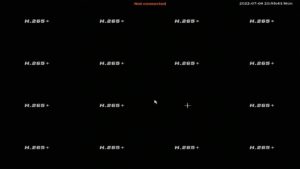 マウスをクリックしたら、Safety question ダイアログが表示されます。
マウスをクリックしたら、Safety question ダイアログが表示されます。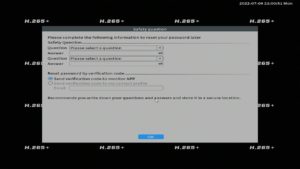 任意のQuestion を選び Answer を入力します。
任意のQuestion を選び Answer を入力します。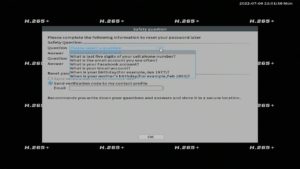 Reset Password by verification code でパスワードが分からなくなった時の連絡先を入力します。
Reset Password by verification code でパスワードが分からなくなった時の連絡先を入力します。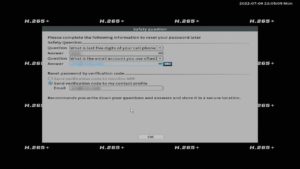 パスワードの作成が完了したら OK ボタンをクリックします。
パスワードの作成が完了したら OK ボタンをクリックします。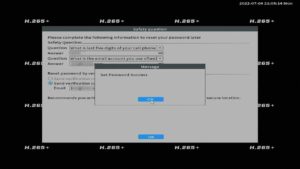 General ダイアログで日本語に変更できます。
General ダイアログで日本語に変更できます。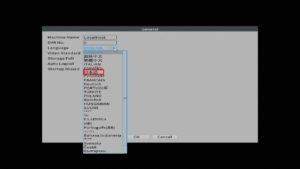 NVR再起動後にメニューが日本語化されます。
NVR再起動後にメニューが日本語化されます。
ネットワークの設定
メニューから ネットワーク検出 をクリック 診断 クリック
診断 クリック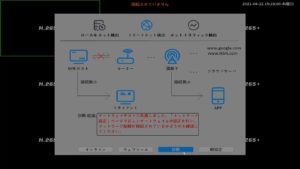 ゲートウェイテスト に失敗していたら、網設定 をクリック
ゲートウェイテスト に失敗していたら、網設定 をクリック DHCP を☑チェック
DHCP を☑チェック ネットワークテスト をクリック ネットワークテスト が自動で実行されます
ネットワークテスト をクリック ネットワークテスト が自動で実行されます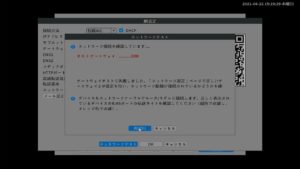 HDCPに変更直後の場合は 南海か 再試行 をクリックすれば OK になります。
HDCPに変更直後の場合は 南海か 再試行 をクリックすれば OK になります。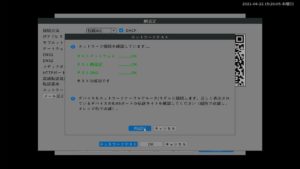 ネットワークの設定を変更で来たら 一度NVR を再起動します
ネットワークの設定を変更で来たら 一度NVR を再起動します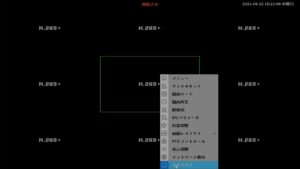 再起動 をクリック
再起動 をクリック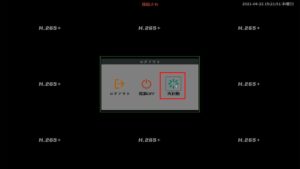 再起動して もう一度ネットワーク検出 をクリックして正常に変更で来たか確認します。
再起動して もう一度ネットワーク検出 をクリックして正常に変更で来たか確認します。
カメラの追加
管理ツール のチャンネル管理 アイコンをクリックします。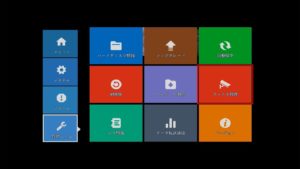 デジタルチャンネル アイコンをクリック
デジタルチャンネル アイコンをクリック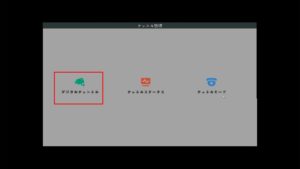 CAM ドロップダウンリスト から 1 を選択します。(画面左上の割り当て番号です)
CAM ドロップダウンリスト から 1 を選択します。(画面左上の割り当て番号です) リモートアクセスの構成 下部の 検索 をクリック
リモートアクセスの構成 下部の 検索 をクリック アクセス可能な ネットワークカメラ の一覧が表示されます
アクセス可能な ネットワークカメラ の一覧が表示されます 任意のカメラをクリックします。
任意のカメラをクリックします。 自動でIPアドレス とポートが入力されますので カメラパスワード を入力して OK をクリック。
自動でIPアドレス とポートが入力されますので カメラパスワード を入力して OK をクリック。 デジタルチャンネルダイアログに戻ります、OK ボタンをクリックします。
デジタルチャンネルダイアログに戻ります、OK ボタンをクリックします。 設定に間違いが無ければ、カメラ映像が表示されます。
設定に間違いが無ければ、カメラ映像が表示されます。
③HDDがエラーとなる場合は以下の作業を行います。
使用中や中古HDDを流用する場合は、一旦パソコンに接続して未処理・未パーティションの状態にします HDDを再度取り付けます。
HDDを再度取り付けます。  自動フォーマットが実行されます。
自動フォーマットが実行されます。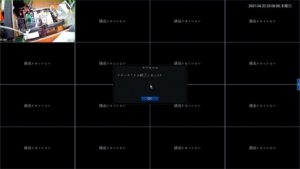 3.5インチの種類によりますがHDDの消費電力にはかなりの差があり、テストHDDは起動時に1.8A程消費しました、付属ACアダプターは2Aギリギリの容量しかありませんから、消費電力が大きい旧式HDDを取り付けた場合は起動に失敗します、その際は本体起動を優先しHDDへの給電をカットしますからHDDが認識できない状態となります、その際は付属のACアダプターから同じDCジャック センター+の高容量12V4A程度の外付けHDDやNAS又はノートパソコン用ACアダプターを用意ください。
3.5インチの種類によりますがHDDの消費電力にはかなりの差があり、テストHDDは起動時に1.8A程消費しました、付属ACアダプターは2Aギリギリの容量しかありませんから、消費電力が大きい旧式HDDを取り付けた場合は起動に失敗します、その際は本体起動を優先しHDDへの給電をカットしますからHDDが認識できない状態となります、その際は付属のACアダプターから同じDCジャック センター+の高容量12V4A程度の外付けHDDやNAS又はノートパソコン用ACアダプターを用意ください。
ACアダプターは劣化すると電源容量が少なくなり「ある日突然起動しない」という事になりますから、会社や友人知人が外付けHDDやNASを廃棄する事があれば譲ってもらいましょう。
④K8‐NVR8016KSの設定画面一覧
4Kカメラを16台も用意できないので最大接続台数を試す事が出来ないのですが4台接続では処理が延滞する事なく録画出来ました。